隨著智慧型手機普及化,不僅現代人的視聽習慣產生改變,逐漸從電視轉為手機,也促使越來越多人有手機下載的需求,尤其是 YouTube 這類的大型影音平台,為了方便分享與收藏,很多人都會先下載 YouTube 影片,以備之後離線觀看。
究竟該如何用手機下載 YouTube 影片呢?本篇文章中,瓦特將會介紹 iPhone 與 Android 兩種不同平台的 YouTube 影片下載,像是 iOS 捷徑、線上工具等等。
YouTube 影片下載方法
為了更方便體驗 YouTube 影片,不少人都會用行動裝置來下載 YouTube 影片;雖然 Android 與 iOS 下載方式大致差不多,但彼此間依舊略有差異,以下為瓦特彙整的兩大系統各自下載方式以及共同方法。
▼ Android、iOS 下載方式彙整
| 方法 | iPhone | Android |
|---|---|---|
| YouTube Premium (付費) | ✅ | ✅ |
| 線上網站 | ✅ | ✅ |
| 修改影片網址 | ✅ | ✅ |
| 安裝 App | ✅ | ✅ |
| iOS 捷徑腳本 | ✅ | ❌ |
從上表統整來看,可以發現 Android 與 iOS 在 YouTube 下載方法上,除了兩者可支援的下載 App 不太一樣外,iPhone 還多了「捷徑 App」這一個方法,其餘大致差不多。
付費教學:購買 YouTube Premium
目前官方管道提供的影片下載功能,必須付費訂閱 YouTube Premium 才可支援,不論用戶持有的手機型號是 iPhone 或 Android,只要訂閱 YouTube Premium 再進入影片介面,便可於正下方找到「下載」按鍵,並以 MP4 檔案進行下載,目前可下載的畫質有 1080p、720p、360p 以及 144p 等 4 種,暫不支援 4K 下載。
▼ Premium 會員可透過內建功能「直接下載」
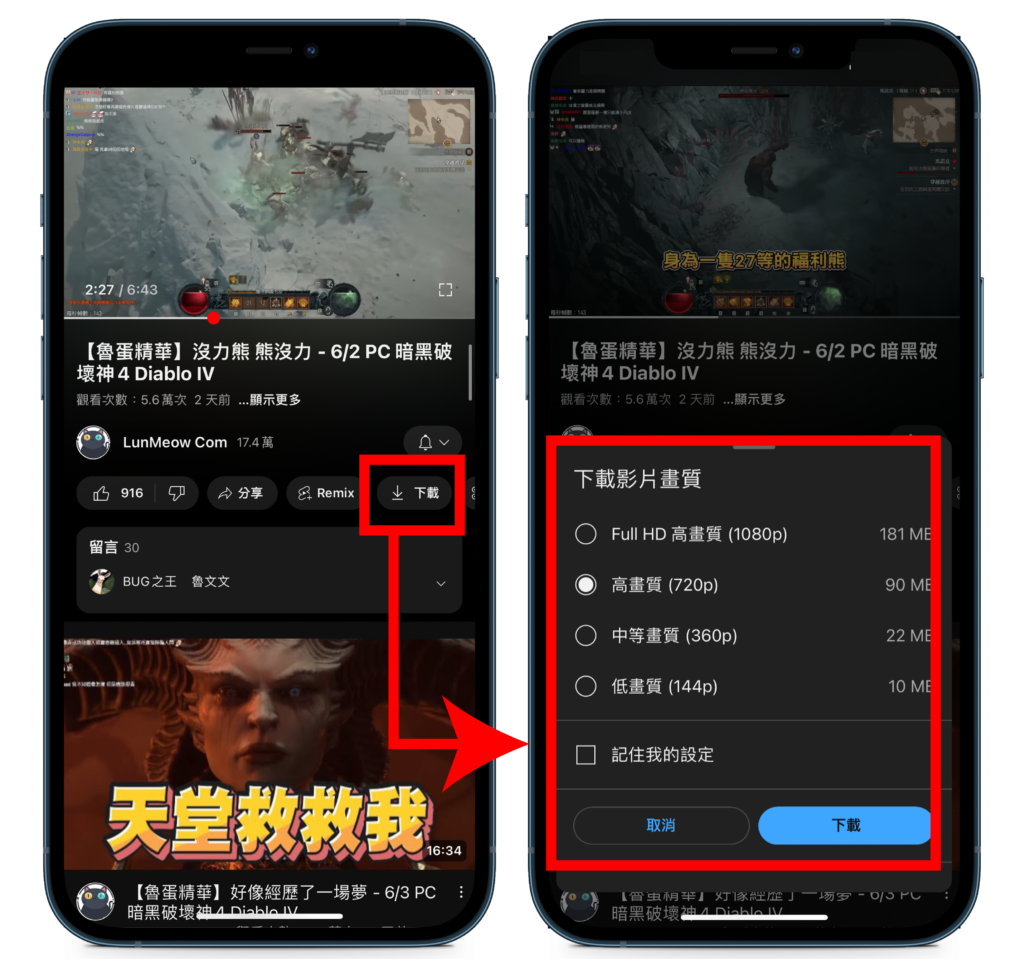
免費教學:如何用手機下載 YouTube 影片?
目前手機免費下載的管道則有以下 3 種,包含「線上網站」、「修改網址」、「App 安裝」以及「iOS 捷徑」,以下瓦特將會針對這 4 種下載方式進行介紹:
值得一提的是,並非所有 App 雙系統皆相容,部分可能僅支援 Android 或 iOS。
▉ 方法一、免費線上網站
「免費線上網站」可說是 YouTube 影片下載中最基本的一招,其操作流程很簡單,下載者只要於網站上找出 YouTube 影片下載網站(如:Freemake、noTube 、VD6S 等),並將 YouTube 網址複製貼上後,便可選擇想要的檔案格式或解析度,完成下載,以下瓦特將會以「VD6S」為範例,實際操作給讀者們參考:
- 步驟 01、複製 YouTube 網址
點選影片下方的「分享」,再選擇「複製連結」。
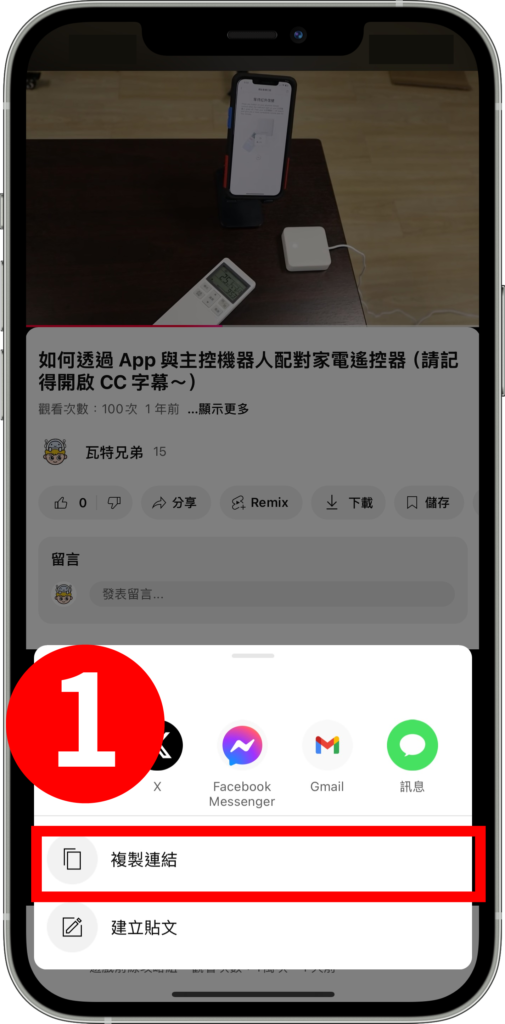
- 步驟 02、將連結貼上
前往免費線上網站,於下載欄位中貼上剛剛複製的連結,並開始執行。
網站連結 ▶▶ V6DS【YouTube 影片下載】
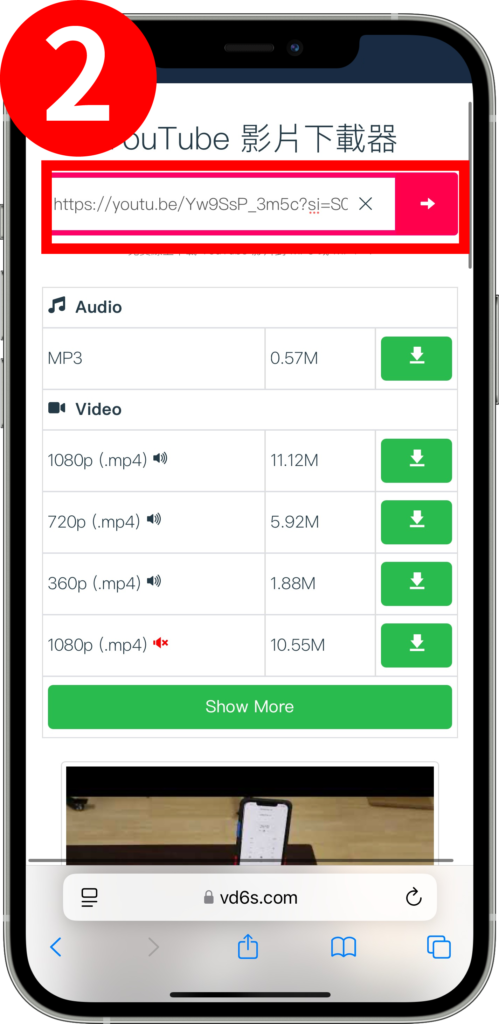
- 步驟 03、選擇想要的檔案格式
選擇想要下載的檔案格式,完成「下載」。
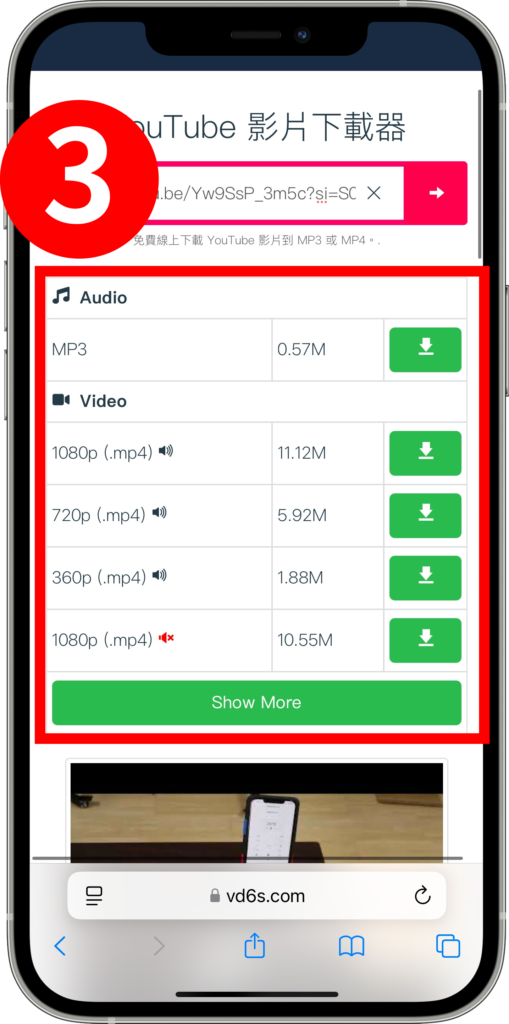
▉ 方法二、修改影片網址
「修改影片網址」為線上下載的進階方式,下載者可以透過修改 YouTube 原影片網址,跳轉至下載畫面,不同的下載網頁其對應的網址修改也不同,常見的修改方式有以下幾種:
- 刪除 ube → yout
ube.com - 加入 SS 於前方→ SSyoutube.com
- 加入 CONV 於前方 → CONVyoutube.com
該方法最大的優勢在於可簡化線上下載過程,直接轉跳至下載頁面,其操作方式也非常簡單,步驟為下:
- 步驟 01、複製 YouTube 網址
點選影片下方的「分享」,再選擇「複製連結」
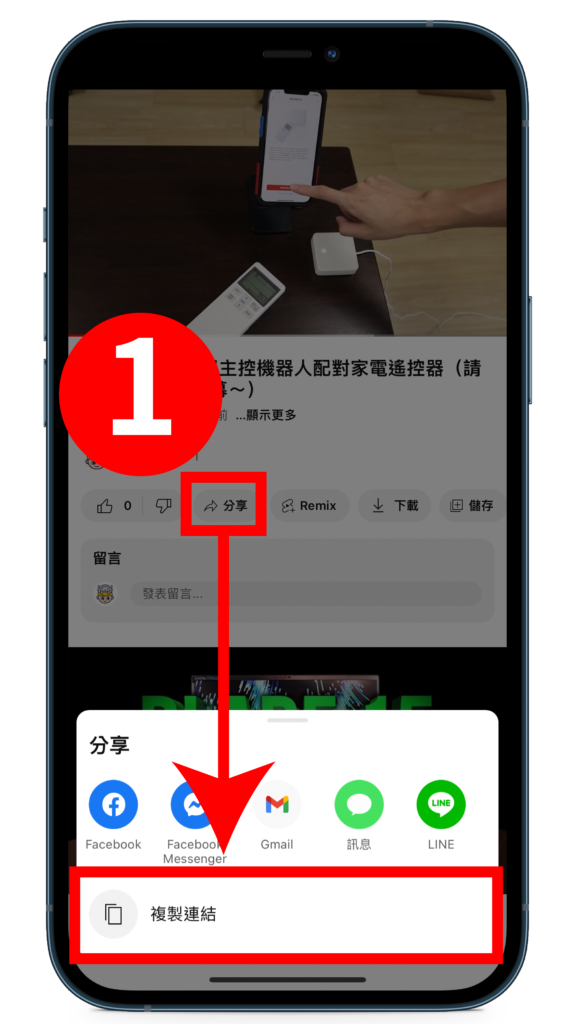
- 步驟 02、將網址貼於瀏覽器上,並進行修改
將剛剛複製好的網址貼於 Google Chrome、Safari 等瀏覽器,並將網址進行修改。
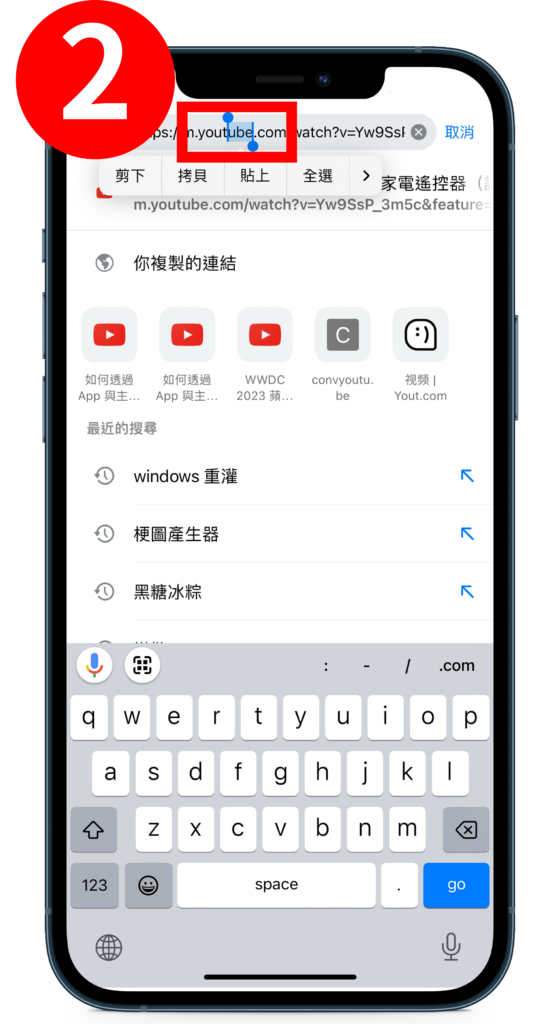
- 步驟 03、下載
畫面會跳轉至 YouTube 下載頁面,選擇想要的格式後即可下載

修改網址可能會出現網頁跳轉失敗的問題,若碰到這問題建議更改修改網址的方式,或是改用其他瀏覽器試試。
▉ 方法三、安裝 YouTube 影片下載 App
如果使用者常常下載 YouTube 平台上的影片或音樂,那安裝相關下載 App 或許會是更好的選擇,畢竟 App 不但提供 YouTube 影片下載,大多也支援 Facebook、Twitter、Instagram 等社群影音下載,可轉換的影片格式也更多,甚至有些還能支援 4K 以上畫質。
若不太清楚有哪些好用的 App,以下瓦特推薦 2 款 App 給大家試用看看:
| – | Video Cache | Videoder |
|---|---|---|
| 支援系統 | iOS | Android、Windows |
| 支援格式 | MP4、MOV | MP4、MP3 |
| 免費下載 | ✅ | ✅ |
| YouTube 影片下載 | ✅ | ✅ |
| IG 影片下載 | ✅ | ✅ |
| FB 影片下載 | ✅ | ✅ |
| 下載連結 | 【YouTube 影片下載】Video Cache | 【YouTube 影片下載】Videoder |
▉ 方法四、iOS 捷徑腳本(iPhone 專用)
除了上述幾招外,iPhone 也可利用「捷徑 App」來下載 YouTube 影片,其操作過程為下:
- 步驟(1)、下載相關應用程式與腳本
使用「捷徑 App」下載 YouTube 影片前,必須先下載相關應用程式與腳本,主要工具有以下 3 項:
下載連結(1)▶▶ 【YouTube 影片下載】捷徑 App
下載連結(2)▶▶ 【YouTube 影片下載】Scriptabel App
下載連結(3)▶▶ 【YouTube 影片下載】 下載捷徑腳本
▼ 下載腳本後,會顯示於捷徑中
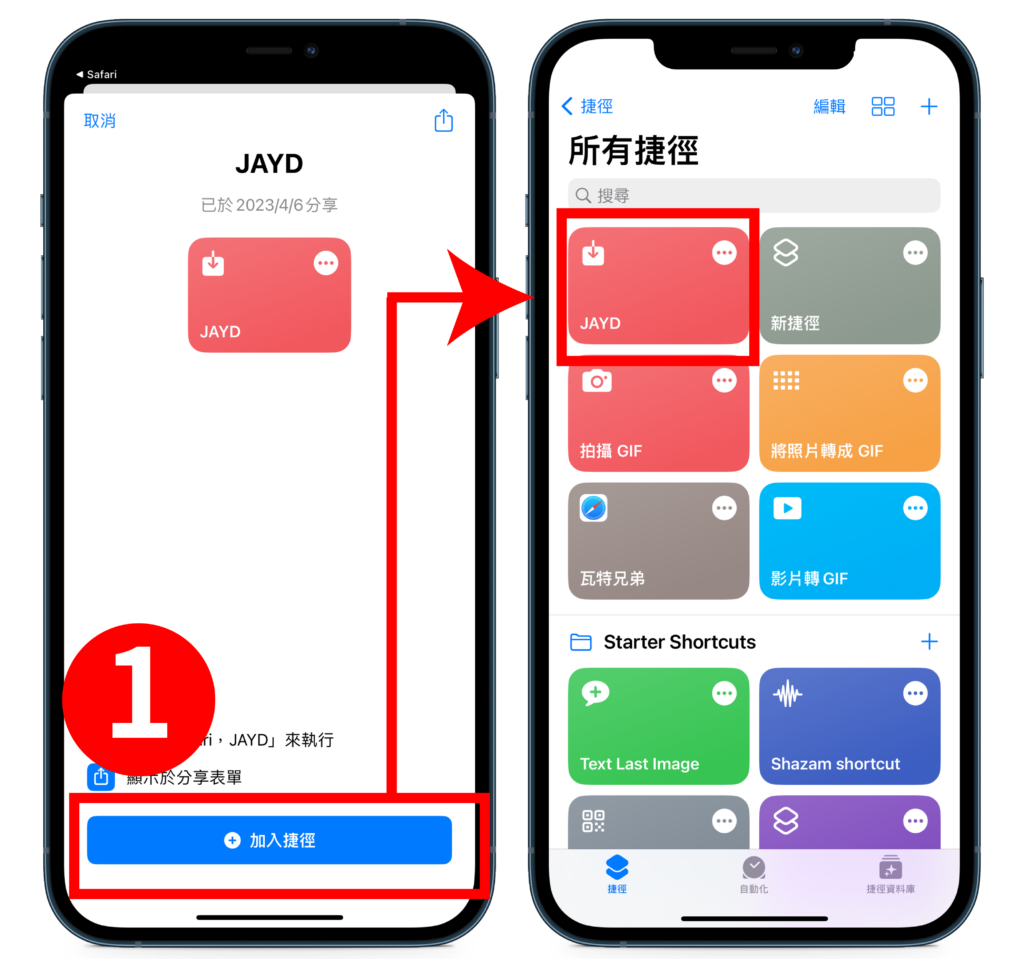
- 步驟(2)、從 YouTube App 中打開下載影片
捷徑下載的最大優勢在於不用在將影片轉貼至瀏覽器或其他 App 中,只要打開 YouTube App 下方的「分享」,選擇「其他項目」,再選擇「JAYD」,依指示完成授權等流程,便可自動下載影片。
▼ 下載位置:「分享」→「其他項目」→「JAYD」
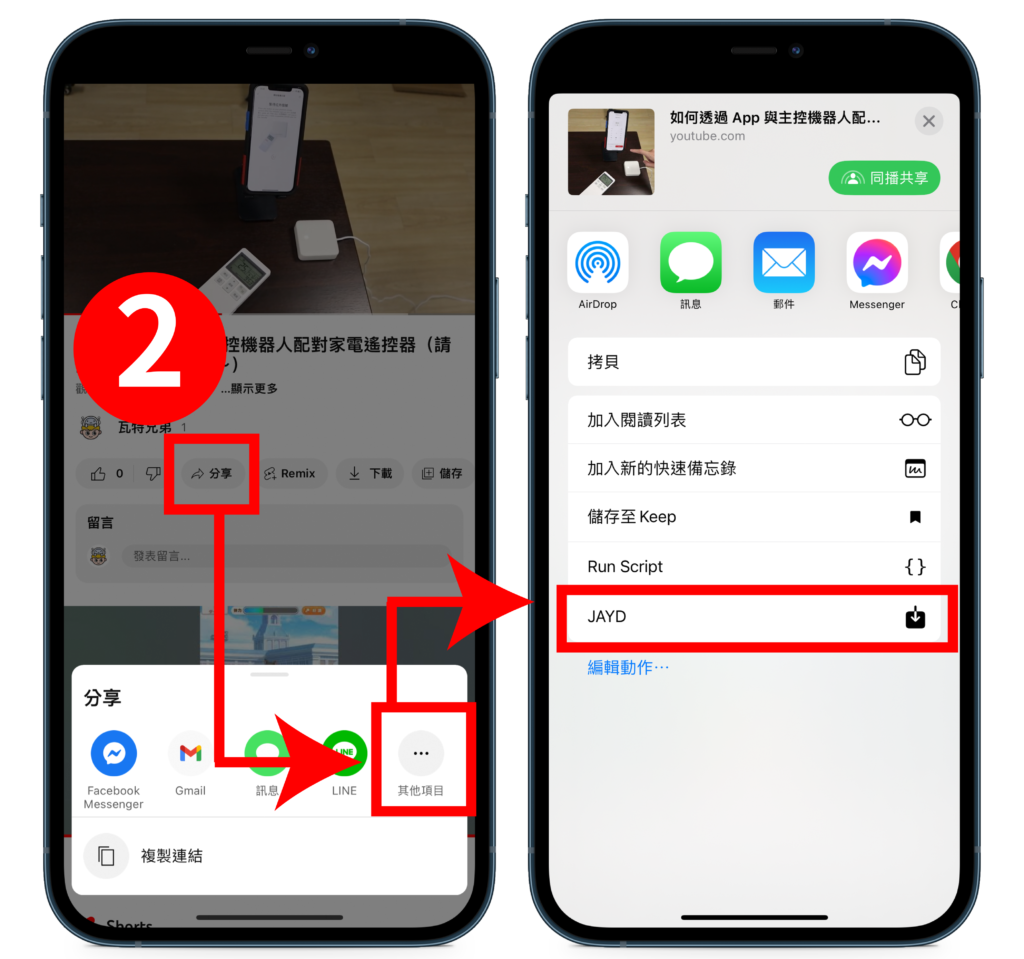
▼ 影片格式請選擇「Video」、音樂則選擇「Audio」,下載位置有相簿與檔案兩種
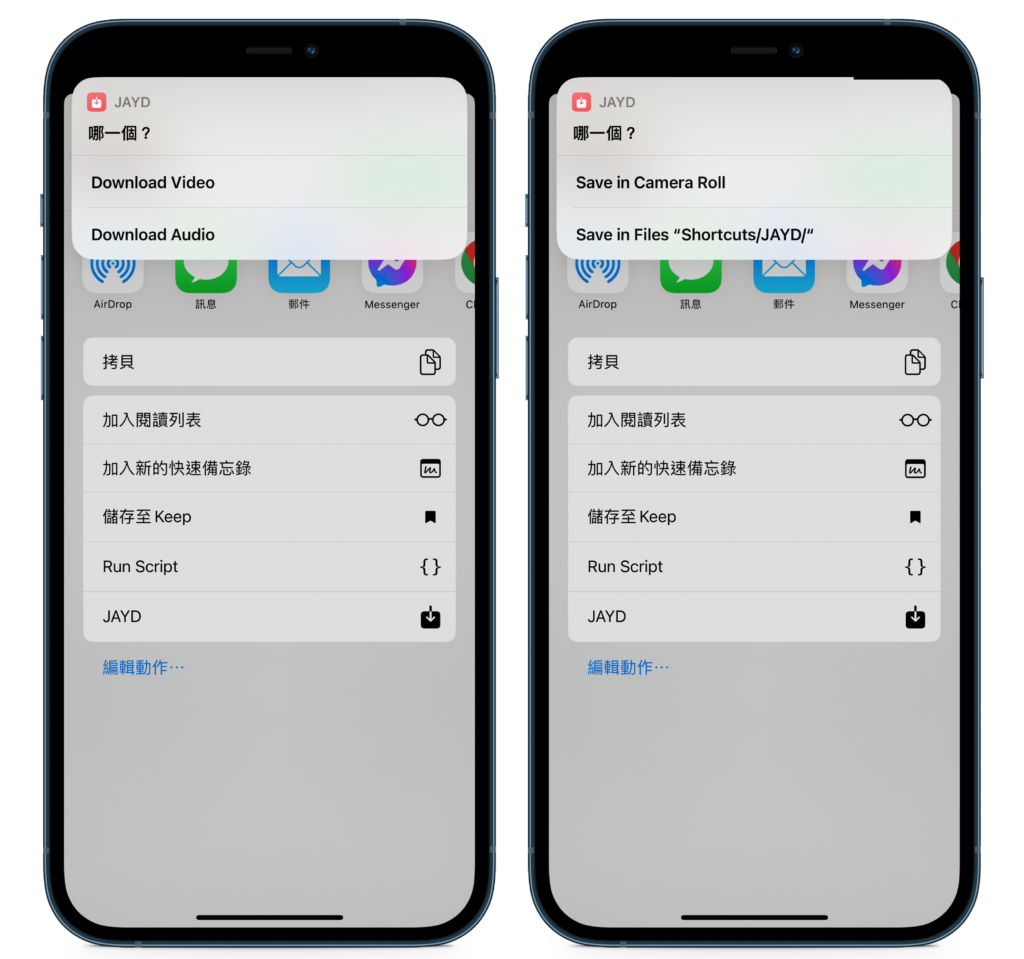
- 步驟(3)、完成下載
完成下載後,即可於照片 App 或檔案 App 中找到下載的影片。
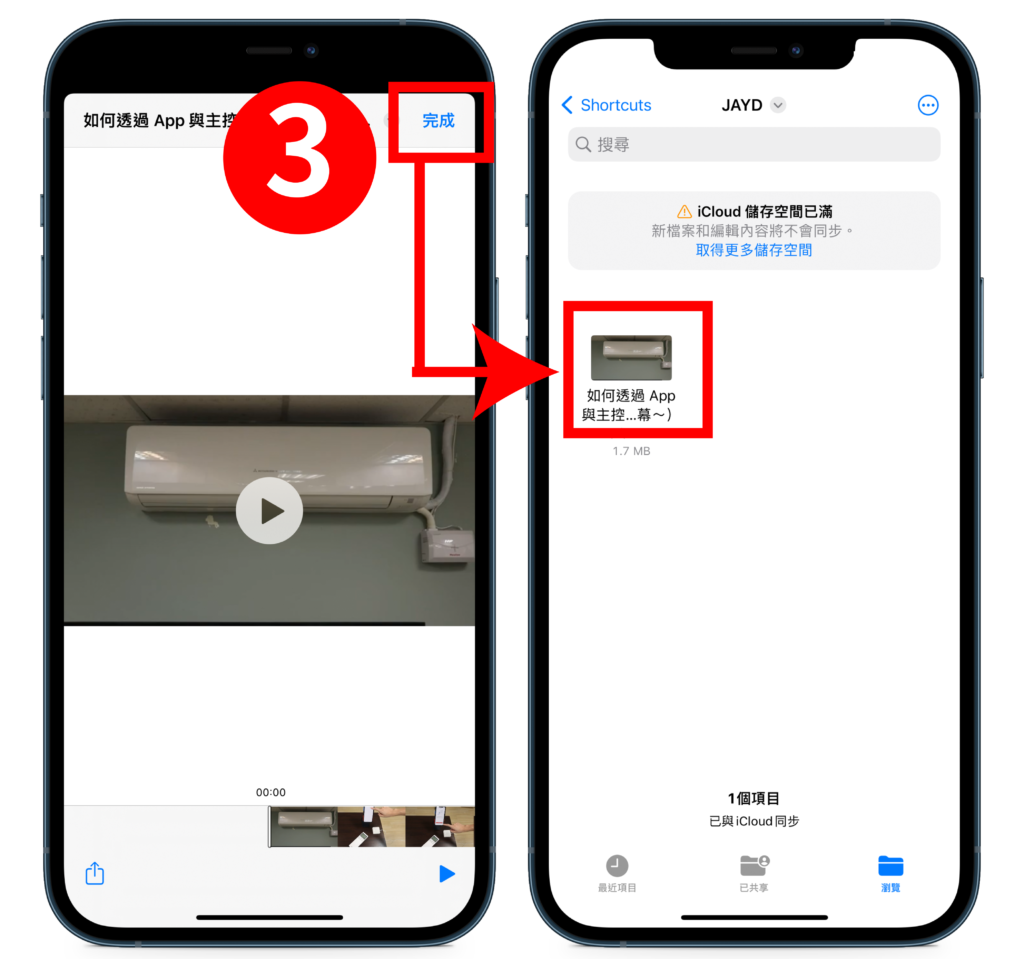
總結、5 種下載方法對比
不論是哪一種方法,目前看起來都各有優缺,很難說哪一個是最完美方案,即使是付費版的 YouTube Premium 也有些問題,像是最高畫質僅到 1080p 等等。
依瓦特看法,該使用哪一種方法可從「個人下載頻率」來考量;若是下載頻率較高的用戶,個人較推薦安裝 App 或使用捷徑腳本(限 iOS),至於偶爾才下載幾次的用戶,個人建議使用免費線上網站或網址修改就足夠了。
▼ 5 種方法對比
| 方法類型 | 適用系統 | 免安裝 App | 免複製網址 | 無廣告 | 免費下載 |
| 免費線上網站 | Android、iOS | ✔️ | ❌ | ❌ | ✔️ |
| 修改影片網址 | Android、iOS | ✔️ | ❌ (手機) |
❌ | ✔️ |
| 安裝下載 App | Android、iOS | ❌ | ❌ | ❌ (部分無) |
✔️ (部分要付費) |
| YouTube Premium | Android、iOS | ✔️ | ✔️ | ✔️ | ❌ |
| 捷徑腳本 | iOS | ❌ | ✔️ | ✔️ | ✔️ |
(本文僅提供教學測試使用 , 若未經過原著作人允許,請勿進行重製、錄製及下載等行為及用於商業行為。)
首圖來源:unplash





